Sony VGN-FW41ZJ, VGN-FW46M, VGN-BZ26V, VGN-BZ26X, VGN-CS31ZR Troubleshooting Guide [pt]
...
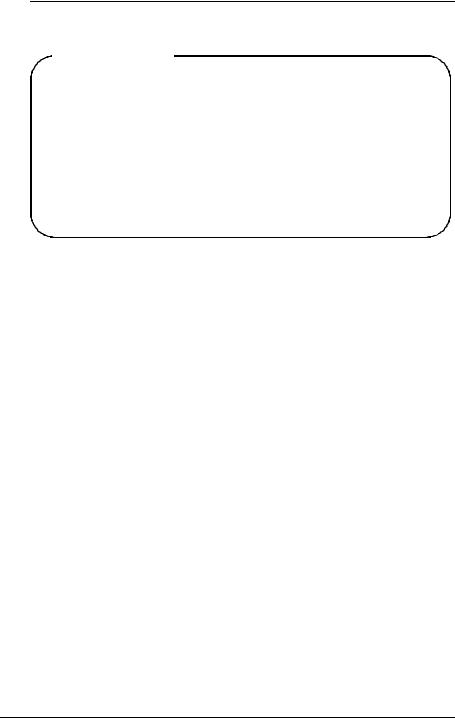
Importante
Certifique-se de que cria discos de recuperação imediatamente após o computador estar pronto para utilização, porque não são fornecidos discos de recuperação com o computador. Para obter instruções sobre como criar os discos de recuperação, consulte “Criar os discos de recuperação” na página 15.
Caso não consiga criar os discos de recuperação, poderá adquiri-los. Visite www.vaio-link.com para obter os detalhes de contacto relativos ao seu país/área.
2
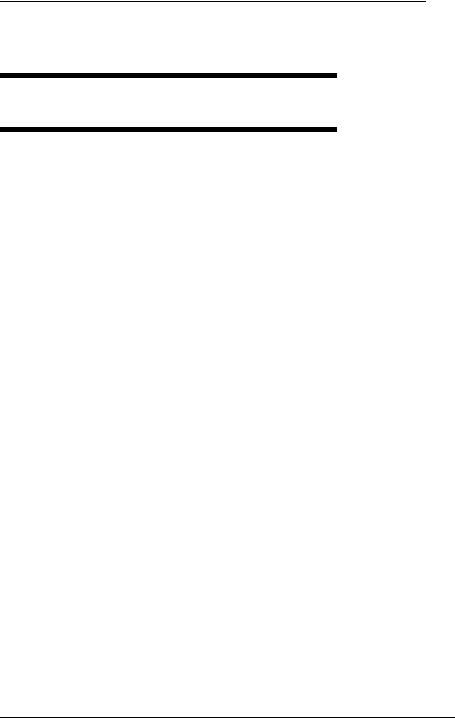
Conteúdo |
|
Introdução a este guia ................................................................. |
5 |
Resolução de problemas |
|
Resolução de problemas ............................................................. |
8 |
O que devo fazer se o computador não arrancar? ...................................... |
8 |
O que devo fazer se o indicador de alimentação verde acender mas |
|
o ecrã permanecer em branco? .......................................................... |
9 |
O que devo fazer se o computador ou o software parar de responder? ..... |
9 |
O que devo fazer se o indicador de carga da bateria estiver a piscar |
|
e o meu computador não arrancar? .................................................. |
10 |
O que devo fazer se for apresentada uma janela com uma mensagem |
|
de aviso de incompatibilidade ou instalação incorrecta da bateria |
|
e o computador entrar no modo de Hibernação?.............................. |
10 |
O que devo fazer se o Windows não aceitar a minha palavra-passe |
|
e apresentar uma mensagem, Enter Onetime Password?................ |
10 |
O que devo fazer se não me lembrar da palavra-passe de ligação? ........ |
10 |
3
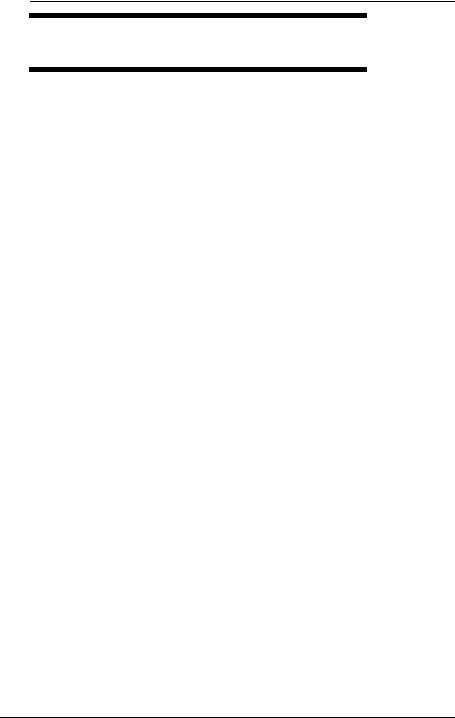
Recuperar o sistema VAIO |
|
Antes de utilizar o computador .................................................. |
12 |
O que fazer primeiro.......................................................................................... |
14 |
Criar os discos de recuperação......................................................................... |
15 |
Para criar os discos de recuperação.......................................................... |
16 |
Criar uma cópia de segurança e restaurar os dados utilizando o Backup |
|
and Restore Center (Centro de cópia de segurança e restauro).............. |
18 |
Para criar uma cópia de segurança dos dados.......................................... |
18 |
Para criar um ponto de restauro ................................................................ |
22 |
Criar uma cópia de segurança e restaurar os dados com o software VAIO ..... |
24 |
Para criar uma cópia de segurança dos dados com o Rescue Data |
|
(Recuperar dados)............................................................................. |
24 |
Para restaurar os dados com o VAIO Data Restore Tool |
|
(Utilitário de restauro de dados do VAIO).......................................... |
27 |
Restaurar o software ou os controladores de software pré-instalados ............. |
28 |
Para utilizar Reinstall Programs or Drivers (Reinstalar programas |
|
ou controladores)............................................................................... |
28 |
Saber o que fazer em caso de problemas com o computador.... |
29 |
Se o computador não funcionar correctamente ................................................ |
29 |
Se o Windows arrancar.............................................................................. |
30 |
Se o Windows não arrancar....................................................................... |
31 |
Recuperar o sistema VAIO........................................................ |
32 |
Antes de iniciar o processo de recuperação ..................................................... |
32 |
Recuperar o sistema VAIO quando consegue iniciar o Windows ..................... |
34 |
Para restaurar a unidade C........................................................................ |
34 |
Para restaurar o sistema completo ............................................................ |
35 |
Recuperar o sistema VAIO quando não consegue iniciar o Windows .............. |
36 |
Para recuperar o computador utilizando os discos de recuperação .......... |
36 |
Para recuperar o computador a partir da partição de recuperação ........... |
36 |
Alterar o tamanho das partições................................................ |
37 |
Acerca do particionamento do disco rígido ....................................................... |
37 |
Criar uma partição no disco rígido .................................................................... |
37 |
Para criar uma partição utilizando a funcionalidade do Windows.............. |
38 |
Para criar uma partição no processo de recuperação ............................... |
39 |
Apagar a totalidade do conteúdo do disco rígido ...................... |
40 |
Apagar a totalidade dos dados do disco rígido com o Wipe and Erase Data |
|
(Apagar dados) ......................................................................................... |
40 |
4
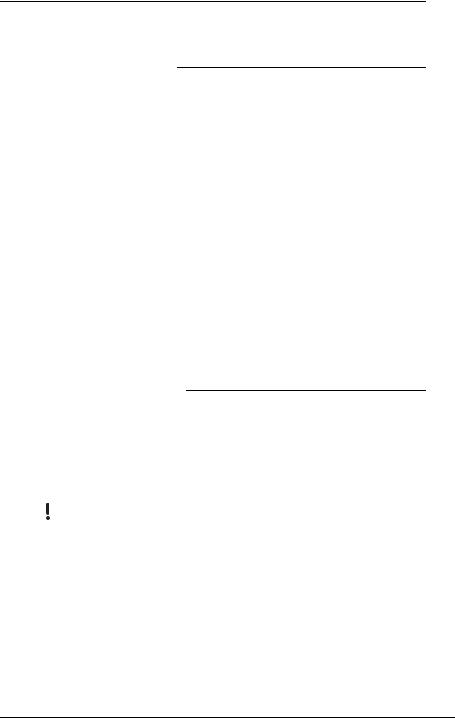
Introdução a este guia
Introdução a este guia
Este guia cobre as seguintes áreas importantes:
Resolução de problemas
Esta secção contém soluções para problemas diferentes dos encontrados durante a operação normal do computador. Consulte “Resolução de problemas” na página 8.
Para localizar os problemas que não estejam descritos nesta secção, consulte a secção Resolução de problemas do Manual do utilizador no ecrã. Poderá encontrar mais tópicos de resolução de problemas no Web site de suporte online da Sony em http://www.vaio-link.com.
Leia sempre estas secções antes de contactar directamente o VAIO-Link ou o revendedor Sony local.
Também poderá procurar mais informações utilizando a Ajuda e suporte do Windows. A Ajuda e suporte do Windows é um recurso abrangente para conselhos práticos, iniciações e demonstrações que o ajudarão a aprender a utilizar o seu computador. Utilize as funcionalidades Procurar ou Índice para consultar todos os recursos de ajuda do Windows, incluindo os recursos localizados na Internet.
Para aceder à Ajuda e suporte do Windows, clique em Iniciar  e em
e em
Ajuda e suporte ou prima sem soltar a tecla Microsoft Windows e prima a tecla F1.
Recuperar o sistema VAIO
Uma parte importante da utilização do computador consiste em conseguir efectuar a recuperação do sistema e das aplicações. Esta secção explica tudo o que necessita de saber sobre como recuperar o sistema. É muito importante que leia esta secção antes de utilizar o computador e antes de efectuar uma recuperação de qualquer tipo. Consulte “Antes de utilizar o computador” na página 12.
Dependendo do modelo que adquiriu, o seu computador poderá estar equipado com unidades de estado sólido em vez de unidades de disco rígido. No entanto, todos os dispositivos de armazenamento integrados são referidos como disco rígido neste folheto.
5

Resolução de problemas
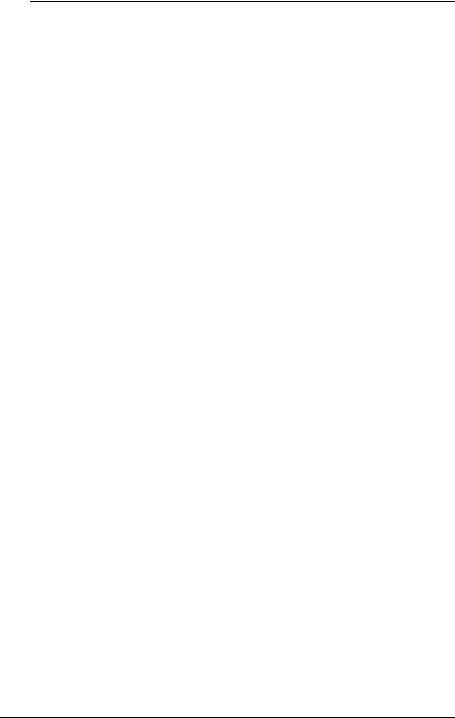
Resolução de problemas
O que devo fazer se o computador não arrancar?
Certifique-se de que o computador está ligado a uma fonte de alimentação, está ligado e o indicador de alimentação está aceso.
Certifique-se de que a bateria* está correctamente instalada e carregada.
Desligue todos os dispositivos USB (se estiver algum ligado) e reinicie o computador.
Remova quaisquer módulos de memória adicionais que tenha instalado após a aquisição do computador e reinicie o computador.
Se o computador estiver ligado a uma régua de tomadas ou uma fonte de alimentação ininterrupta (UPS), certifique-se de que a régua de tomadas ou a UPS está ligada a uma fonte de alimentação e está ligada.
Se estiver a utilizar um monitor externo, certifique-se de que está ligado a uma fonte de alimentação e está ligado. Certifique-se de que os controlos de brilho e contraste estão ajustados correctamente. Consulte o manual fornecido com o monitor para obter mais informações.
Desligue o cabo de alimentação ou o transformador e remova a bateria*. Aguarde três a cinco minutos. Reinstale a bateria, ligue o cabo de alimentação ou o transformador e prima o botão de alimentação ou deslize o selector de alimentação para ligar o computador.
A condensação poderá causar problemas no computador. Se ocorrer condensação, não utilize o computador durante pelo menos uma hora.
Verifique se está a utilizar o cabo de alimentação ou transformador fornecido pela Sony. Para sua segurança, utilize apenas a bateria recarregável* e o cabo de alimentação ou transformador Sony genuínos, que são fornecidos pela Sony para o seu computador VAIO.
*Aplicável apenas a computadores portáteis.
8
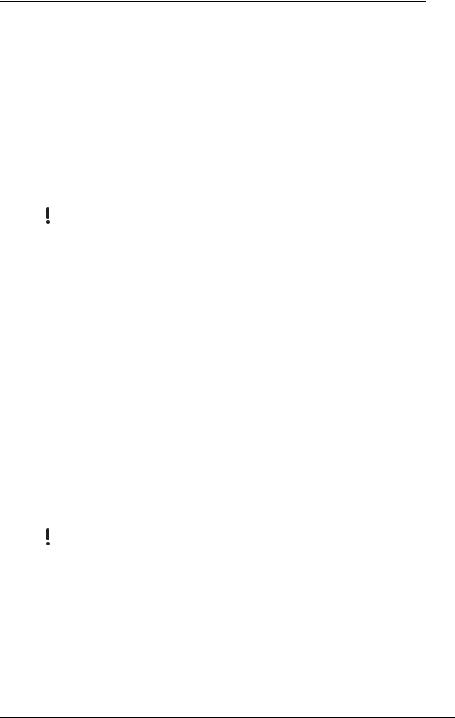
Resolução de problemas
O que devo fazer se o indicador de alimentação verde acender mas o ecrã permanecer em branco?
Prima as teclas Alt+F4 várias vezes para fechar a janela da aplicação. Pode ter ocorrido um erro de aplicação.
Prima as teclas Ctrl+Alt+Delete e clique na seta  existente junto do botão Encerrar e em Reiniciar.
existente junto do botão Encerrar e em Reiniciar.
Prima sem soltar o botão de alimentação ou deslize e retenha o selector de alimentação durante mais de quatro segundo para encerrar o seu computador. Desligue o cabo de alimentação ou o transformador e não mexa no computador durante cerca de cinco minutos. Em seguida, ligue o cabo de alimentação ou o transformador e volte a ligar o computador.
Desligar o computador com as teclas Ctrl+Alt+Delete ou no botão/selector de alimentação pode causar a perda de dados não guardados.
O que devo fazer se o computador ou o software parar de responder?
Se o computador parar de responder enquanto uma aplicação de software está em execução, prima as teclas Alt+F4 para fechar a janela da aplicação.
Se as teclas Alt+F4 não funcionarem, clique em Iniciar, na seta  existente junto do botão Bloquear e em Encerrar para desligar o computador.
existente junto do botão Bloquear e em Encerrar para desligar o computador.
Se o computador não se desligar, prima as teclas Ctrl+Alt+Delete e clique na seta existente junto do botão Encerrar e em Encerrar. Se a janela Segurança do Windows for apresentada, clique em
Encerrar.
Se mesmo assim não conseguir desligar o computador, prima sem soltar o botão de alimentação ou deslize e retenha o selector de alimentação até que o computador se apague.
Desligar o computador com as teclas Ctrl+Alt+Delete ou o botão/selector de alimentação pode causar a perda de dados não guardados.
Desligue o cabo de alimentação ou o transformador e remova a bateria*. Aguarde três a cinco minutos. Reinstale a bateria, ligue o cabo de alimentação ou o transformador e prima o botão de alimentação ou deslize o selector de alimentação para ligar o computador.
Tente reinstalar o software.
Contacte o fabricante do software ou o fornecedor de suporte técnico designado.
*Aplicável apenas a computadores portáteis.
9
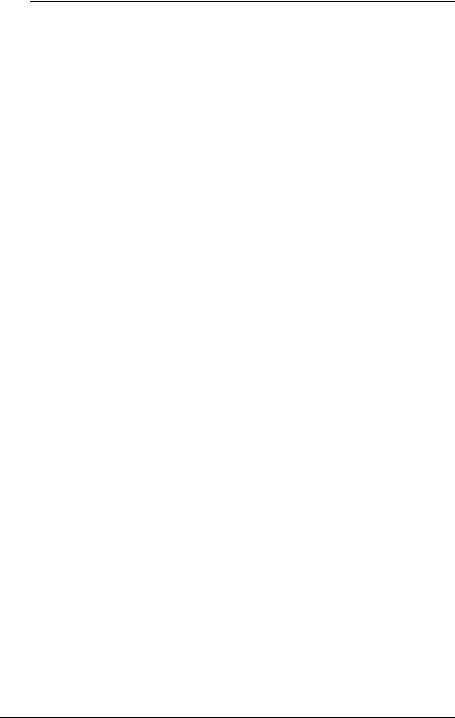
O que devo fazer se o indicador de carga da bateria estiver a piscar e o meu computador não arrancar?
Este problema pode dever-se ao facto da bateria não estar correctamente instalada. Para resolver este problema, desligue o computador e remova a bateria. Em seguida, instale a bateria no computador novamente.
Para obter detalhes, consulte o Manual do utilizador no ecrã.
Se o problema persistir depois de ter efectuado o procedimento acima descrito, a bateria não é compatível. Remova a bateria e contacte o VAIO-Link.
O que devo fazer se for apresentada uma janela com uma mensagem de aviso de incompatibilidade ou instalação incorrecta da bateria e o computador entrar no modo de Hibernação?
Este problema pode dever-se ao facto da bateria não estar correctamente instalada. Para resolver este problema, desligue o computador e remova a bateria. Em seguida, instale a bateria no computador novamente.
Para obter detalhes, consulte o Manual do utilizador no ecrã.
Se o problema persistir depois de ter efectuado o procedimento acima descrito, a bateria não é compatível. Remova a bateria e contacte o VAIO-Link.
O que devo fazer se o Windows não aceitar a minha palavra-passe e apresentar uma mensagem, Enter Onetime Password?
Se introduzir uma palavra-passe de ligação errada três vezes consecutivas, a mensagem Enter Onetime Password é apresentada e o Windows não arranca.
Prima sem soltar o botão de alimentação ou deslize e retenha o selector de alimentação durante mais de quatro segundos, para verificar se o indicador de alimentação se apaga. Aguarde 10 ou 15 segundos e, em seguida, reinicie o computador e introduza a palavra-passe correcta.
Quando introduzir a palavra-passe, verifique se os indicadores Num lock e Caps lock estão apagados. Se algum estiver aceso, prima a tecla Num Lk (ou Num Lock) ou a tecla Caps Lock para apagar o indicador antes de introduzir a palavra-passe.
O que devo fazer se não me lembrar da palavra-passe de ligação?
Se se tiver esquecido da palavra-passe de ligação, contacte o VAIO-Link para a repor.
Será cobrada uma taxa de reposição.
10
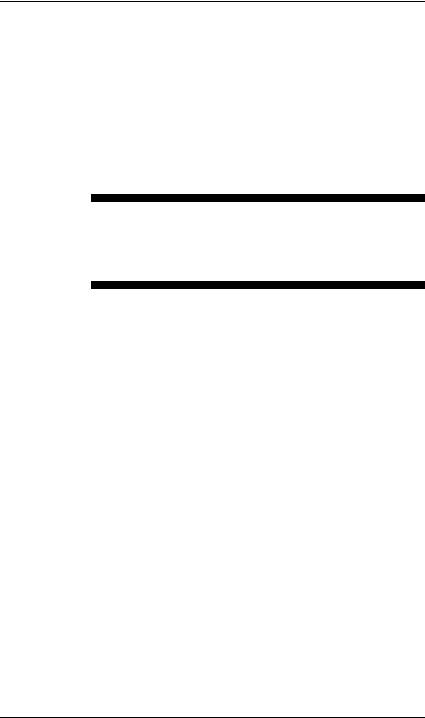
Recuperar o sistema VAIO
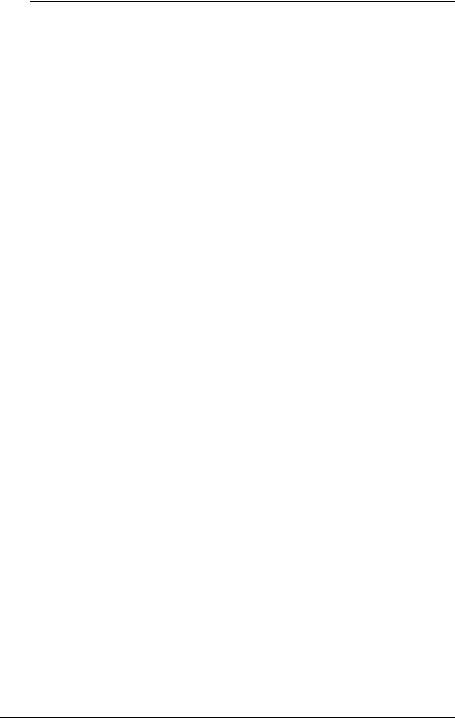
Antes de utilizar o computador
Esta secção explica como resolver problemas, criar uma cópia de segurança
dos dados e recuperar o computador Sony VAIO® com o seguinte software do VAIO e funcionalidades do Windows caso ocorram problemas com o computador.
VAIO Recovery Center (Centro de recuperação VAIO)
Contém o software do VAIO, ferramentas e funcionalidades do Windows que seguem:
Rescue Data (Recuperar dados)
Permite-lhe criar uma cópia de segurança dos dados armazenados no disco rígido.
Wipe and Erase Data (Apagar dados)
Permite-lhe criar uma cópia de segurança dos dados armazenados no disco rígido.
VAIO Hardware Diagnostics (Diagnóstico de hardware do VAIO) Permite-lhe verificar o hardware do computador (CPU, módulos de memória, disco rígido, etc.).
Reinstall Programs or Drivers (Reinstalar programas ou controladores)
Permite-lhe restaurar o software pré-instalado ou os controladores de software à condição original de fábrica.
Restore C: Drive (Restaurar unidade C:)
Permite-lhe restaurar a unidade C do computador à condição original de fábrica.
Restore Complete System (Restaurar sistema completo) Permite-lhe restaurar todo o sistema à condição original de fábrica do computador.
Create Recovery Discs (Criar discos de recuperação) Permite-lhe criar discos de recuperação para recuperar o sistema.
Backup and Restore Center (Centro de cópia de segurança e restauro)
A funcionalidade de cópia de segurança do Windows permite-lhe utilizar as capacidades relacionadas com cópias de segurança.
12
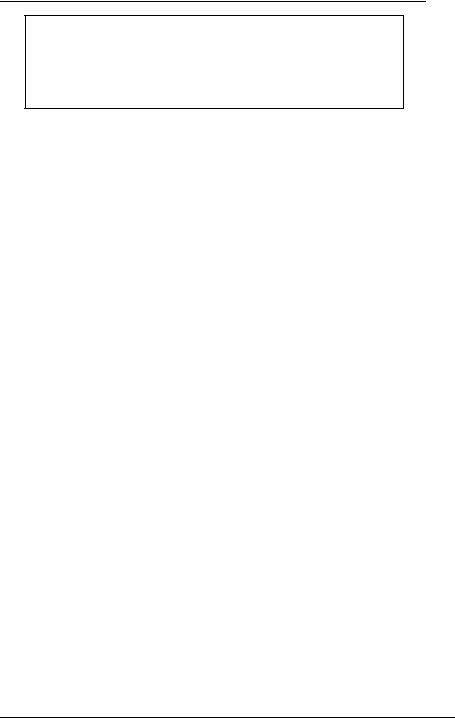
Antes de utilizar o computador
Para iniciar o VAIO Recovery Center (Centro de recuperação VAIO) quando o Windows arranca
Clique em Iniciar, Todos os programas, VAIO Recovery Center
(Centro de recuperação VAIO) e VAIO Recovery Center (Centro de recuperação VAIO).
VAIO Data Restore Tool (Utilitário de restauro de dados do VAIO)
Permite-lhe restaurar as cópias das cópias de segurança criadas com o software Rescue Data (Recuperar dados).
13
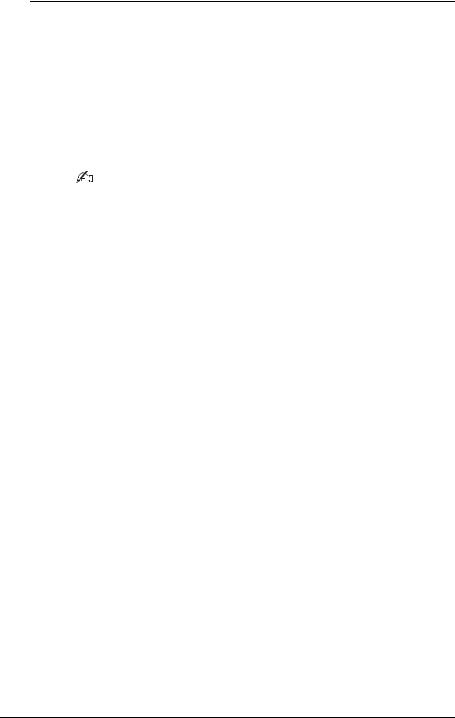
O que fazer primeiro
Caso ocorram ataques de vírus, avarias do computador ou apagamento acidental de dados, prepare os seguintes itens antecipadamente:
1Criar discos de recuperação
Certifique-se de que cria discos de recuperação imediatamente após o computador estar pronto para utilização, porque não são fornecidos discos de recuperação com o computador.
Para obter instruções sobre como criar os discos de recuperação, consulte “Criar os discos de recuperação” na página 15.
Também é possível adquirir os discos de recuperação. Visite www.vaio-link.com para obter os detalhes de contacto relativos ao seu país/área.
2Criar uma cópia de segurança dos dados
A recuperação do computador irá eliminar todos os dados anteriormente guardados no disco rígido. Certifique-se de que cria uma cópia de segurança dos dados antes de recuperar o computador.
Para obter instruções sobre como criar uma cópia de segurança dos dados, consulte “Criar uma cópia de segurança e restaurar os dados utilizando o Backup and Restore Center (Centro de cópia de segurança e restauro)” na página 18.
14
